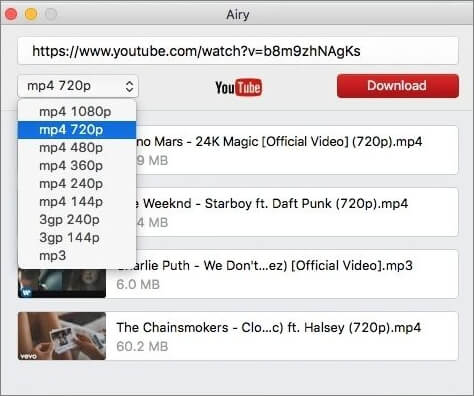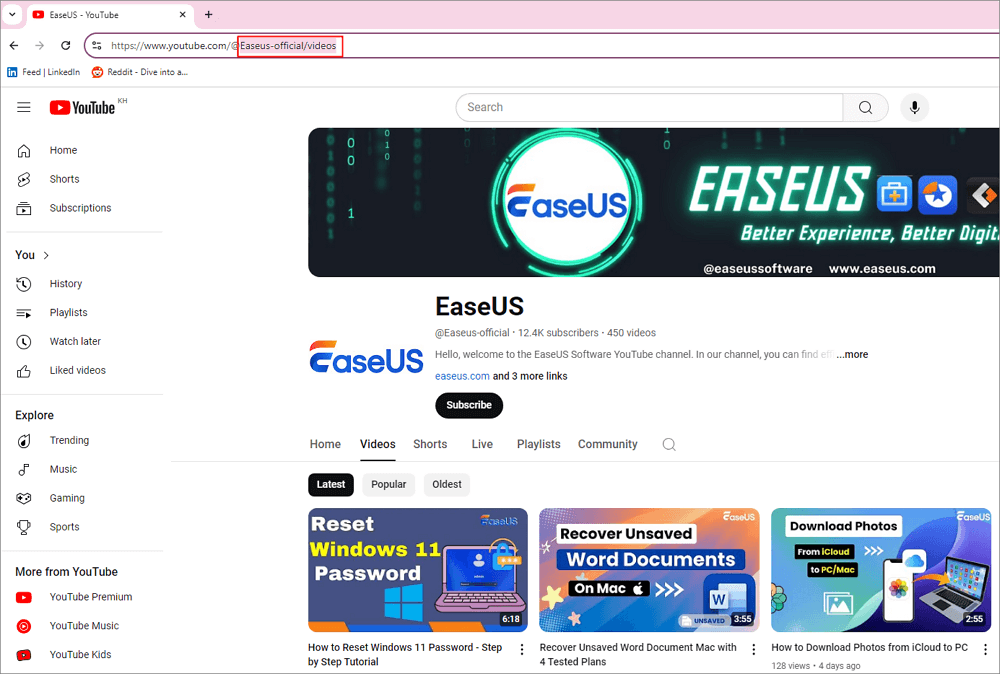文章內容
YouTube是全球第二大直播平台,目前每月有超過20億活躍用戶。這些統計數據足以證明YouTube直播的受歡迎程度。因此,下載直播影片的需求不斷增加。
但是,YouTube 只允許您從您的頻道下載先前的直播,而不允許下載其他人先前上傳的直播。因此,如果你想下載別人的YouTube直播,你需要花費大量的時間和精力來尋找可行的下載方式。
但不用擔心。以下是下載 YouTube 直播影片的一些快速、簡單的方法。
第 1 部分:如何下載其他人的 YouTube 直播
正如我們所提到的,除非您使用某些影片下載軟體,否則您無法下載其他人先前的直播影片。如今,許多影片下載軟體都可用於下載串流媒體影片,但很少有支援抓取正在播放的實時影片。 EaseUS Video Downloader是一款多功能影片下載軟體,是少數支援此功能的影片擷取器之一。
此外,EaseUS Video Downloader 還提供許多額外的好處,例如:
- 下載高清、4K 甚至 8K 品質的 YouTube 直播影片
- 將 YouTube 直播影片儲存為 MP4、MP3 或 WAV
- 取得高品質的直播影片縮圖
- 下載 YouTube 頻道、播放清單、音樂或其他內容
現在,讓我們下載 EaseUS Video Downloader 並按照以下步驟從 YouTube 獲取您想要的直播。
步驟 1. 在電腦上開啟 EaseUS Video Downloader,然後按一下側邊欄中的「快速搜尋」。將直播影片的 URL 複製並貼上到搜尋欄中,然後點擊「搜尋」載入影片。

步驟 2. 然後,您的影片和下載按鈕將會出現,只需點擊「下載」按鈕即可繼續。

步驟 3. 將彈出一個新窗口,要求您選擇首選的解析度和影片格式,只需根據您的需求選擇正確的選項即可。選擇後,再次點擊“下載”按鈕開始下載。
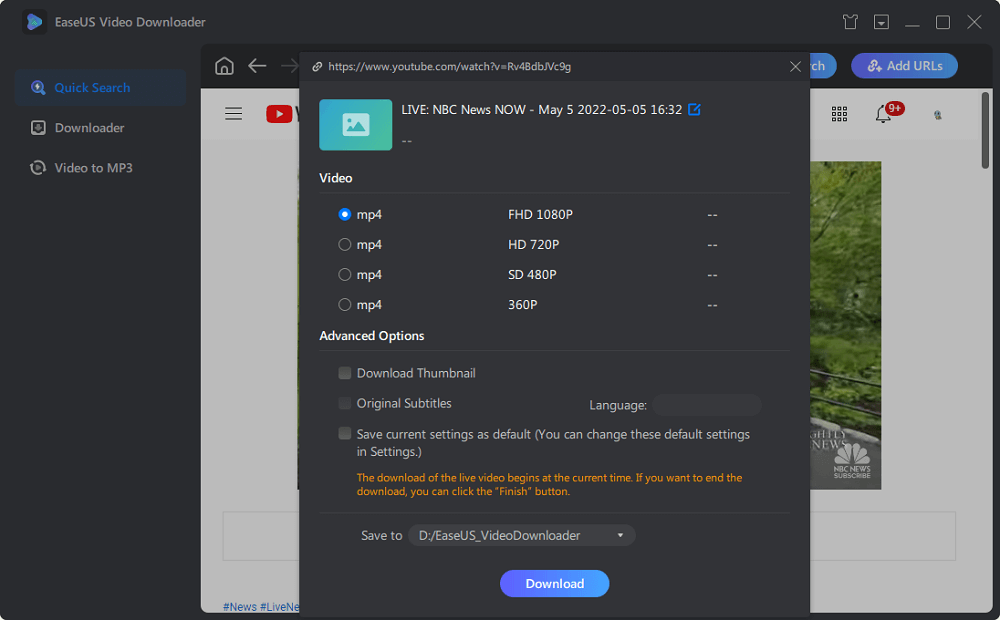
步驟 4. 然後,即時影片將下載到您的電腦上。如果您想將它們下載到智慧型手機上,可以透過 USB 將裝置連接到計算機,然後將它們傳輸到手機上。
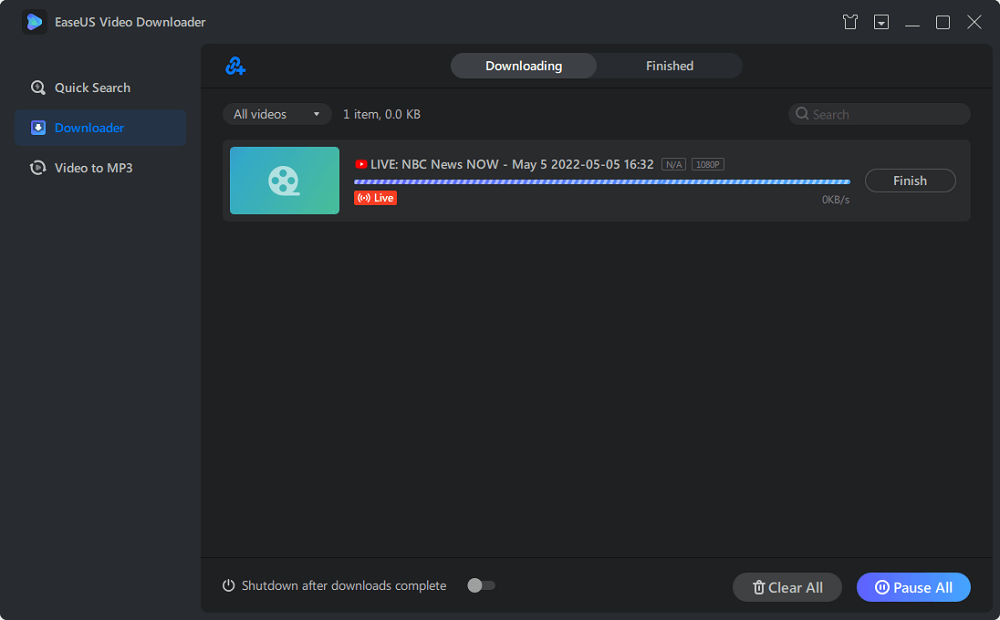
免責聲明:我們不主張將下載的影片用於任何商業或非法用途。
如果您想了解有關 EaseUS Video Downloader 的更多信息,以下是其附加功能:
- 從 Facebook、Twitter、Twitch 和其他 1000 多個網站下載影片
- 下載影片及其字幕
- 將任何本地影片轉換為 MP3
- 輕鬆批量下載影片
第 2 部分:如何使用錄影軟體錄製 YouTube 串流影片
如果您想在觀看串流影片時下載它,您可以使用螢幕錄製軟體(例如 Windows 版 EaseUS RecExperts)擷取螢幕。它允許您捕獲螢幕的整個或特定部分。此外,它還為您提供了一些基本的影片編輯工具,可以幫助您修剪錄音。
如果您想使用這個有用的工具來捕獲螢幕,請按照其說明從網路攝影機錄製影片。
第 3 部分:如何使用線上服務下載 YouTube 串流影片
一些線上應用程式或服務(例如 Keepvid、QDownloader 等)支援從 YouTube 下載串流影片。這類下載軟體易於使用,不需要您安裝任何程式,但您會付出寶貴的時間和精力的代價,因為它們下載長影片的速度很慢,更不用說持續幾個小時的直播影片了。
即便如此,一些用戶仍然堅持使用線上服務。如果您是這些群體之一,請按照以下步驟使用 Keepvid 來完成工作。
步驟 1. 找到您要下載的 YouTube 直播影片並複製其 URL。
步驟 2. 開啟Keepvid,將影片網址貼到輸入框中,然後按一下「Enter」。
步驟 3. 選擇您想要的格式,然後按一下“下載”。

第 4 部分:如何下載帶有擴充功能的 YouTube 直播
下載 YouTube 直播串流的另一種便利方法是使用 Video Downloader Professional、Video Downloader Plus 或 CocoCut Video Downloader 等擴充功能。它們很容易使用。一旦您在瀏覽器上安裝並啟用它們,只要您打開它,它們就會自動偵測即時串流影片。
然而,要找到一個有用的 YouTube 直播下載軟體擴充功能有點困難,因為大多數 Chrome 擴充功能都因版權問題取消了對 YouTube 影片的支援。
解決這個問題的一個靈活的方法是更換網頁瀏覽器進行下載。通常,Firefox 不會禁止您下載 YouTube 影片。
第 5 部分. 為什麼我無法下載 YouTube 直播
有些人可能會遇到無法下載 YouTube 直播影片的問題。原因可能是這些:
- 直播影片是私人的。
- 該影片已從 YouTube 刪除。
- 該影片受到版權或社群準則的反對。
- 過去 24 小時內您已下載影片五次。 YouTube 每天最多允許您下載影片五次。
- 直播影片時長超過12小時。根據 Google 的說法,如果您的直播時間超過 12 小時,則可能無法擷取。
如果這些問題來襲,您將無法從 YouTube 下載直播影片。目前沒有更好的方法來解決這些問題,因此您最好避免上述情況。
總結
這些都是有關如何下載 YouTube 直播影片的提示。根據您的需求,您可以選擇最適合您的方式。如果您不知道該使用哪一個,請選擇 EaseUS Video Downloader,因為它是極少數支援邊觀看邊下載影片的下載軟體之一。